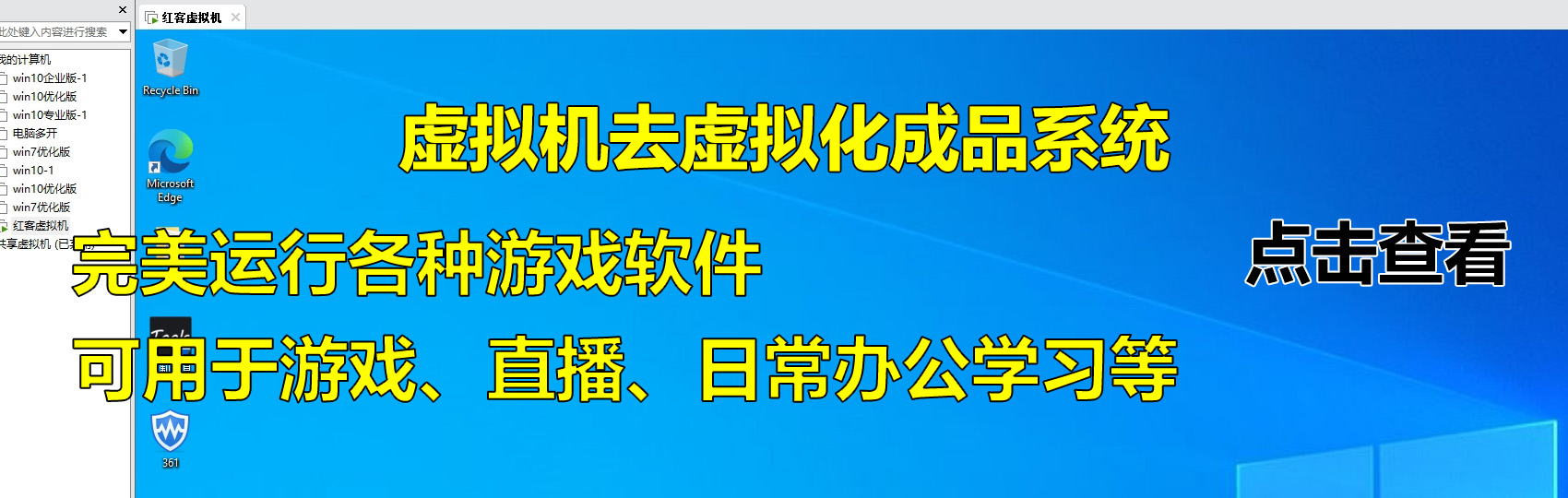在BIOS中启用CPU虚拟化技术(VT-x或AMD-V)是运行虚拟机、安卓模拟器等应用的必要条件。
方法1:第三方工具检测
我们可以使用第三方工具,如 LeoMoon CPU-V 或 CPU-Z 来检查 CPU 的详细信息,包括虚拟化支持情况,如下图。
一、进入BIOS
屏幕亮起后不断按下“Del”或者”F2“键进入BIOS页面。
二、找到VT选项并开启
在菜单中找到VT选项并开启,不同型号的主板,BIOS界面不相同,VT的叫法也不相同
1. 情况一
- 华硕主板进入BIOS页面后,需先按F7,进入进阶模式如下图;
- 进入“Advanced Mode”——“Advanced(高级)”——“CPU Configuration(CPU设置)”——拉到最底部找到“Intel Virtual Technology(虚拟化技术)”选项,
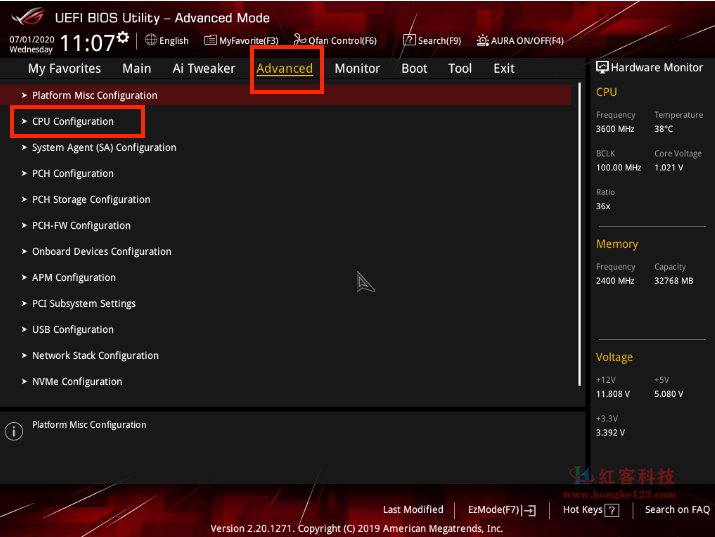 把“Disabled(禁用)”修改为“Enabled(启用)”
把“Disabled(禁用)”修改为“Enabled(启用)”- 修改完成后,按保存键F10 保存并退出 (Save & Exit),VT就成功开启!
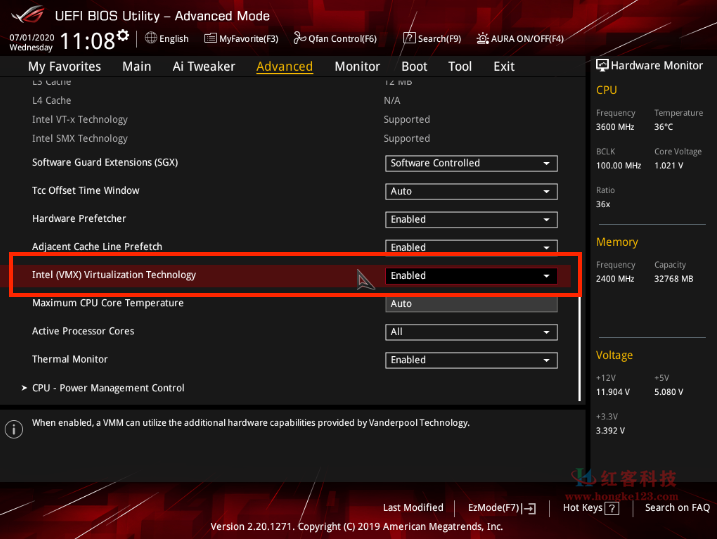 2. 情况二
2. 情况二
- 华硕主板进入BIOS页面后,需先按F7,进入进阶模式如下图;

- 找到“高级(Advanced)”——“处理器设置( CPU Configuration)”—— “SVM”选项,把“Disabled(关闭)”修改为“Enabled(开启)”
- 然后按保存键F10 保存并退出 (Save & Exit),VT就成功开启啦!
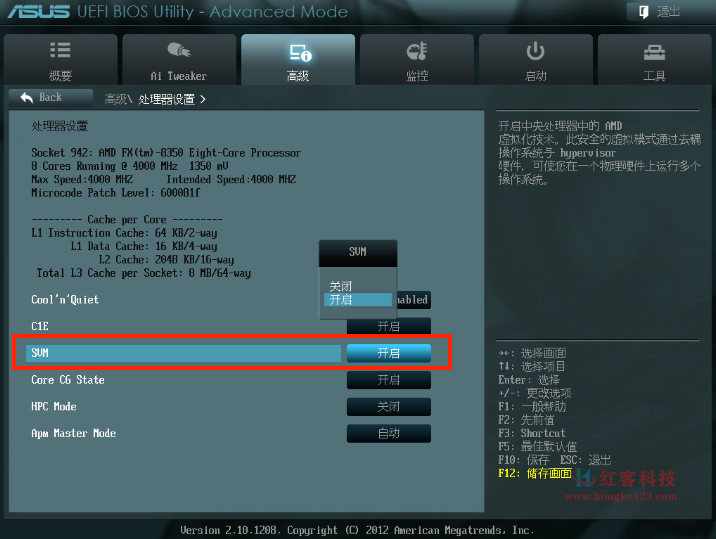
3. 情况三
- 华硕主板进入BIOS页面后,需先按F7,进入进阶模式如下图;
- 找到“Advanced”——“CPU Configuration”——“Secure Virtual Machine” 选项(或SVM Mode),把“Disabled”修改为“Enabled”;
- 然后按保存键F10 保存并退出 (Save & Exit),VT就成功开启啦!
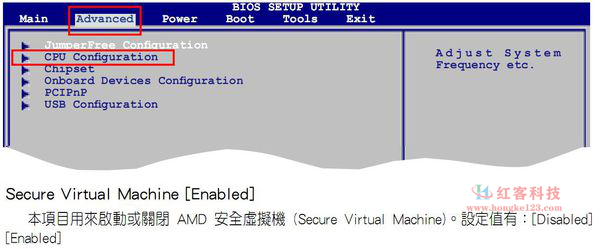 特别强调:其他品牌主板方法一样,部分用户可能按照教程找不到“Intel(R) Virtualization Technology”选项,可以在不同的顶部菜单栏根据关键词“Virtual”、“Virtualization”、“VT-X”、“SVM”、“虚拟化技术“,来找到VT设置。
特别强调:其他品牌主板方法一样,部分用户可能按照教程找不到“Intel(R) Virtualization Technology”选项,可以在不同的顶部菜单栏根据关键词“Virtual”、“Virtualization”、“VT-X”、“SVM”、“虚拟化技术“,来找到VT设置。
方法2:检查CPU是否支持虚拟化
按【Ctrl+Shift+Esc】组合键或右键单击任务栏打开“任务管理器”
切换到“性能”标签页,查看CPU部分是否有“虚拟化:已启用”的信息,如下图,说明CPU支持硬件虚拟化。
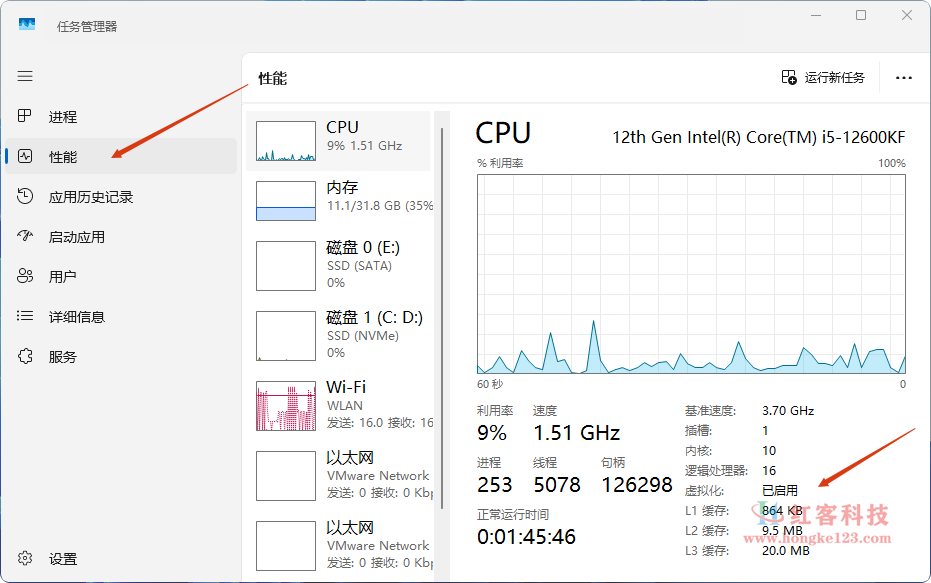
同时还要确保你的 Windows 系统版本是否支持 VMware 软件,Windows 7、 Windows 10 和 Windows 11 都支持 VMware 软件,但需要确保虚拟化技术在BIOS和操作系统中均已启用。本机是Windows 7只支持vm16以下版本。
如果您已经启用虚拟技术VT(BIOS已开启VT功能),但是仍然显示VT【未开启】,请尝试以下方法排除:
需要关闭Hyper-V相关设置,以避免冲突。
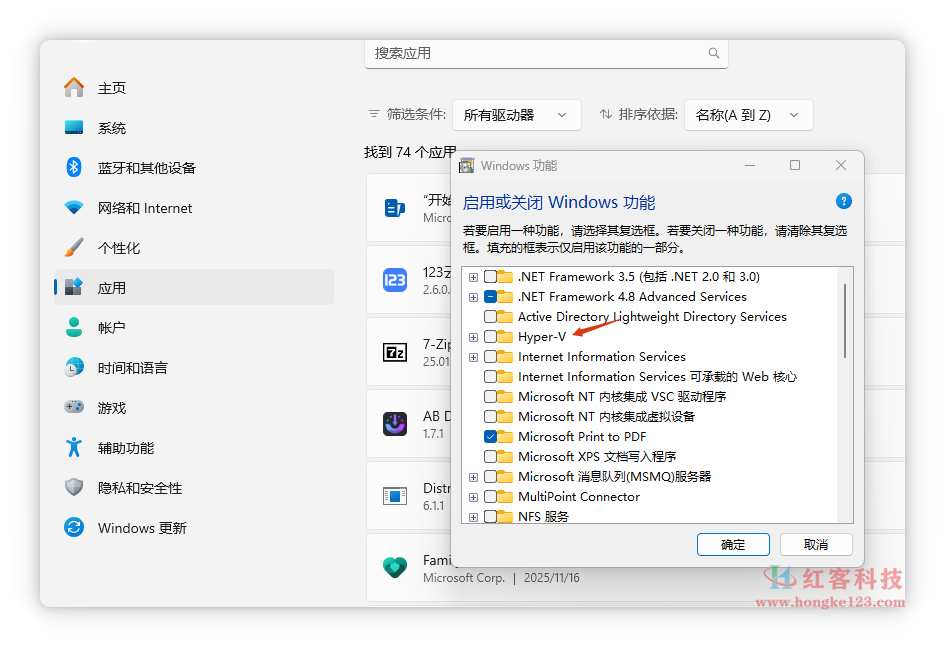
1、在控制面板 – 程序和功能 – 启用或关闭windows功能上,对Hyper-V服务进行关闭。(需要关闭:Hyper-V、windows沙盒、Windows 虚拟机监控程序平台、虚拟机平台也一起关掉)。
3.【开始】→ 「Windows PowerShell(终端管理员)」→ 输入下面指令 → Enter确认 → 重新启动电脑。
bcdedit /set hypervisorlaunchtype off
4.下载微软关闭工具,点击下载dgreadiness_v3.6.zip 以管理员身份运行Windows PowerShell,然后依次输入下列命令:
Set-ExecutionPolicy RemoteSigned 输入Y并按回车确认。
cd 解压后的文件夹地址回车,接着粘贴 .\DG_Readiness_Tool_v3.6.ps1 -Disable ,回车等待一分钟左右,最后重启电脑,开机提示按2次F3。